Så här uppdaterar du Google Drive-filer utan att ändra dess länkar
I Google Drive, om vi laddar upp en fil och dela dess länk med andra sedan efter att ha ändrats i filen måste vi dela länken för den uppdaterade filen igen. Google Drive tillåter uppladdning av flera filer med samma namn och format som betyder dig kan inte ersätta äldre filer med en uppdaterad version även om båda har samma namn.
Det finns dock ett enkelt sätt att övervinna detta och allt som krävs är 5 enkla steg. Observera att det här tipset endast fungerar med filer som finns i Google Drive, t.ex. MS Office-filer, PDF etc. Det Fungerar inte med Google Docs-filer.
Steg 1
Lokalisera filen i Google Drive som du vill uppdatera. Högerklicka på fil och klicka sedan på Hantera versioner. Detta Hantera versioner alternativet fungerar endast när du använder Google Drive i en webbläsare.

Steg 2
Klicka på Ladda upp ny version.
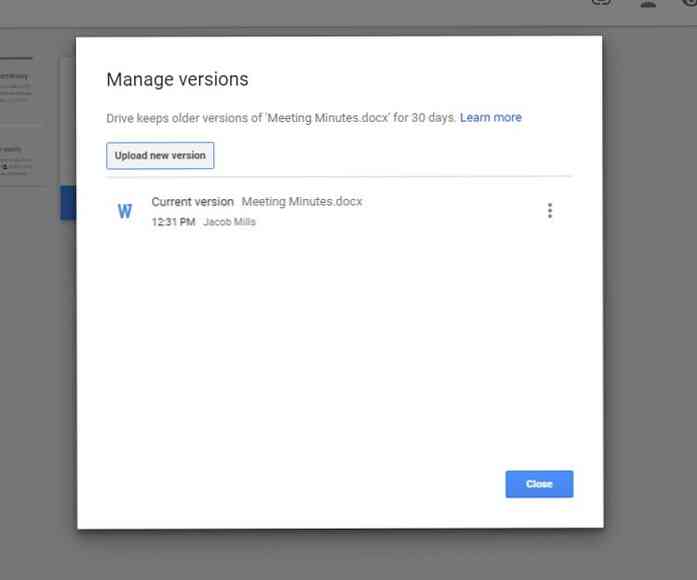
Steg 3
Välj den uppdaterade filen och klicka Öppna.
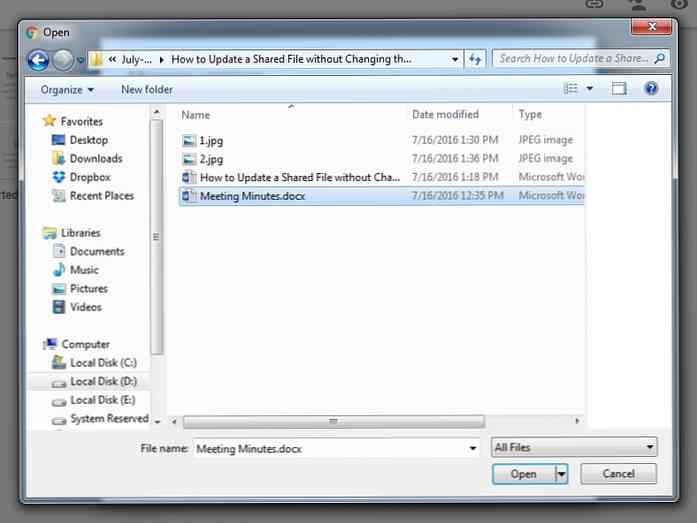
Steg 4
När den nya filen är uppladdad kan du se båda nyare och äldre versioner av samma fil. Båda har samma delbara länk.
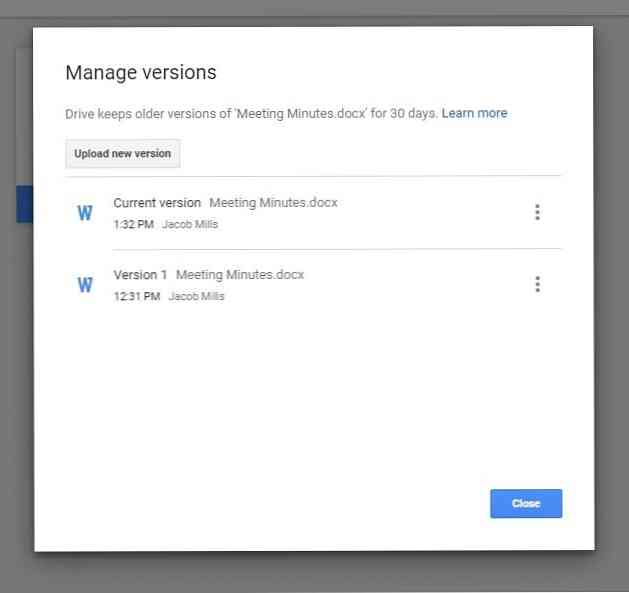
Det är allt! Som standard kommer Google Drive att hålla äldre versioner av någon fil för 30 dagar. Du kan också hämta den äldre versionen av filen, radera den eller behålla den för alltid.
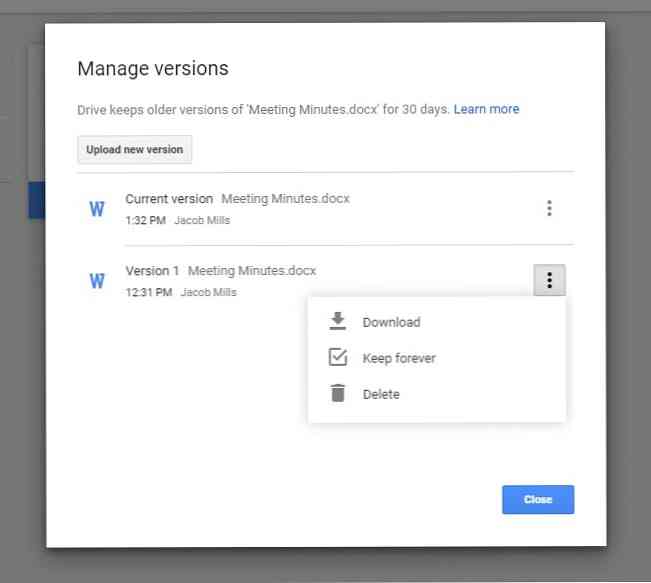
Du kan också använda ovanstående metod för att ersätta filer med olika format eller namn medan den delbara länken är densamma.
Redaktörens anteckning: Detta är skrivet för Hongkiat.com av Jacob Mills. Jacob är en författare till Hongkiat.com. Han är en tekniskt kunnig författare som älskar att skriva om verktyg, tjänster, appar, tips och tricks. Bortsett från tech älskar han att laga mat och baka.




